iPhone/iPad မှ Apple Logo ကို Flashing လုပ်နည်း
ဧပြီလ 27 ရက်၊ 2022 • ပေးပို့ခဲ့သည်- iOS မိုဘိုင်းကိရိယာ ပြဿနာများကို ဖြေရှင်းရန် • သက်သေပြထားသော ဖြေရှင်းချက်များ
iPhone သို့မဟုတ် iPad အသုံးပြုသူများစွာကို ထိခိုက်စေသည့် ပြဿနာတစ်ခုဖြစ်ပြီး သင်ဘာဖြစ်နေသည်ကို သင်သတိမထားမိပါက အစပိုင်းတွင် အလွန်ကြောက်စရာကောင်းပါသည်။ ဤပြဿနာသည် စက်ပစ္စည်း၏စခရင်ပေါ်တွင် iPhone Apple Logo မှိတ်တုတ်မှိတ်တုတ်မှိတ်တုတ်မှိတ်တုတ်မှိတ်တုတ်မှိတ်တုတ်ပြနေသဖြင့် စက်ပစ္စည်းကိုအသုံးပြုရန်နေနေသာသာ ၎င်းကိုအသုံးပြုရန်မဖြစ်နိုင်လုနီးပါးဖြစ်စေပါသည်။
ဖြေရှင်းချက်များအတွက် အွန်လိုင်းရှာဖွေခြင်းသည် "ဖြစ်နိုင်သည်" ဖြေရှင်းချက်များစွာကို ရလဒ်ထွက်ပေါ်စေသည်၊ အများစုမှာ အလုပ်မဖြစ်နိုင် သို့မဟုတ် အကောင်းဆုံးမှာ ပြန်လည်စတင်ရန်အတွက်သာ ပြဿနာကို ယာယီရပ်တန့်သွားမည်ဖြစ်သည်။ သင့် iPhone သည် လက်ရှိတွင် ဤပြဿနာကို ခံစားနေရပါက သင်သည် မှန်ကန်သောနေရာသို့ ရောက်ရှိနေပြီဖြစ်သည်။ ဤဆောင်းပါးသည် သင့်အား ဤပြဿနာကို တစ်ကြိမ်နှင့်တစ်ပြိုင်တည်း ဖြေရှင်းနည်းနှင့် သင့်စက်ပစ္စည်းကို ပုံမှန်အတိုင်း ပြန်လည်လုပ်ဆောင်နိုင်စေရန် သင့်အား ပြသမည်ဖြစ်သည်။
အပိုင်း 1. ဒေတာဆုံးရှုံးမှုမရှိဘဲ သင့် iPhone/iPad မှိတ်တုတ်မှိတ်တုတ်ဖြစ်နေသော Apple လိုဂိုကို မည်သို့ပြင်ဆင်ရမည်နည်း။
Apple လိုဂို မှိတ်တုတ်မှိတ်တုတ် ပြဿနာသည် iPhone အသုံးပြုသူ အများစုအတွက် တကယ်ကို ရှုပ်ထွေးနေပေလိမ့်မည်။ တကယ်တော့ Dr.Fone ကိုသုံးပြီး အလွယ်တကူ ပြင်နိုင်ပါတယ်။ ၎င်းသည် အမျိုးမျိုးသော iOS ပြဿနာများကို ဖြေရှင်းရန် ယုံကြည်စိတ်ချရဆုံး၊ အသုံးပြုရလွယ်ကူပြီး လုံခြုံသောဖြေရှင်းချက်ဖြစ်သည်။ အများစုမှာ၊ သင့်စက်ပစ္စည်းပေါ်ရှိ မည်သည့်ဒေတာကိုမျှ ဆုံးရှုံးမည်မဟုတ်ပါ။ Apple အကောင့် သို့မဟုတ် iPhone တွင် Apple လိုဂို တွင် ချိတ်နေချိန်တွင် သင့် iPhone မှ မှိတ်တုတ်မှိတ်တုတ် ဖြစ်နေပါစေ Dr.Fone သည် သင့်အတွက် လွယ်ကူစွာ ပြုပြင်ပေးနိုင်ပါသည်။
၎င်းသည် Dr.Fone - System Repair ၊ အကောင်းဆုံး iOS စနစ်ပြုပြင်ရေးကိရိယာဖြစ်သည်။ ၎င်း၏အလွန်အသုံးဝင်သောအင်္ဂါရပ်အချို့ပါဝင်သည်။

Dr.Fone - စနစ်ပြုပြင်ရေး
- ပြန်လည်ရယူခြင်းမုဒ် ၊ အဖြူရောင် Apple လိုဂို ၊ အနက်ရောင်စခရင် ၊ စစချင်းတွင် လှည့်ပတ်နေခြင်းစသည်ဖြင့် အမျိုးမျိုးသော iOS စနစ်ဆိုင်ရာ ပြဿနာများကို ဖြေရှင်း ပါ။
- သင်၏ iOS ကို ပုံမှန်ဖြစ်အောင်သာ ပြင်ဆင်ပါ၊ ဒေတာ ဆုံးရှုံးမှု လုံးဝမရှိပါ။
- iTunes error 4013၊ error 14၊ iTunes error 27 ၊ iPhone error 21 နှင့် အခြားအရာများ ကဲ့သို့သော အခြားသော iPhone error နှင့် iTunes အမှားများကို ပြင်ဆင် ပေးပါသည်။
- iPhone၊ iPad နှင့် iPod touch မော်ဒယ်အားလုံးအတွက် အလုပ်လုပ်သည်။
-
နောက်ဆုံးထွက် iOS 13/12 နှင့် အပြည့်အဝ တွဲဖက်အသုံးပြုနိုင်သည်။

iPhone ကို Flashing Apple Logo ကိုဖြေရှင်းရန် Dr.Fone ကိုမည်သို့အသုံးပြုရမည်နည်း။
အောက်ပါတို့သည် ပြဿနာကို နောက်ဆုံးဖြေရှင်းရန်နှင့် သင့်စက်ပစ္စည်းကို ပုံမှန်အတိုင်း ပြန်လည်လည်ပတ်နိုင်အောင် ကူညီရန် ရိုးရှင်းသော အဆင့်တစ်ဆင့်ချင်း လမ်းညွှန်ချက်ဖြစ်သည်။
အဆင့် 1- Dr.Fone ဆော့ဖ်ဝဲကိုဖွင့်ပြီး ကိရိယာအားလုံးမှ "စနစ်ပြုပြင်ခြင်း" ကိုရွေးချယ်ပါ။ ထို့နောက် သင်၏ iOS စက်ပစ္စည်းကို ကွန်ပျူတာနှင့် ချိတ်ဆက်ပါ။ Dr.Fone သည် ၎င်းကို အလိုအလျောက် သိရှိနိုင်မည်ဖြစ်သည်။

အဆင့် 2: လုပ်ငန်းစဉ်ကိုဆက်လက်ဆောင်ရွက်ရန် "Start" ခလုတ်ကိုနှိပ်ပါ၊ ထို့နောက် Dr.Fone သည် ဒေါင်းလုဒ်လုပ်ရန် မှန်ကန်သော firmware ကိုရွေးချယ်ရန် သင့်ကိုပြောပြလိမ့်မည်။ ဆက်လက်ဆောင်ရွက်ရန် ညာဘက်တစ်ချက်နှိပ်ပြီး "ဒေါင်းလုဒ်" ကိုရွေးချယ်ပါ။

အဆင့် 3: ဒေါင်းလုဒ်ပြီးသွားသောအခါ၊ Dr.Fone သည် သင့် iOS ကို ချက်ချင်းပြန်လည်ပြုပြင်ပေးလိမ့်မည်။ ပြုပြင်မှုလုပ်ငန်းစဉ်ပြီးအောင်စောင့်ပါ။

အပိုင်း 2. iTunes ဖြင့် ပြန်လည်ရယူခြင်းဖြင့် iPhone မှိတ်တုတ်မှိတ်တုတ်မှိတ်တုတ်ပြနေသော Apple လိုဂိုကို မည်သို့ပြုပြင်ရမည်နည်း။
ကိစ္စအများစုတွင်၊ iPhone မှိတ်တုတ်မှိတ်တုတ်မှိတ်တုတ်မှိတ်တုတ်ဖြစ်နိုင်သော Apple လိုဂိုပြဿနာအတွက် အကောင်းဆုံးဖြေရှင်းချက်မှာ iTunes တွင် စက်ပစ္စည်းကို ပြန်လည်သတ်မှတ်ရန်ဖြစ်သည်။ ဤလုပ်ငန်းစဉ်အတွက် တစ်ခုတည်းသော ပြဿနာမှာ ဒေတာစုစုပေါင်း ဆုံးရှုံးရခြင်းဖြစ်ပြီး ထို့ကြောင့် သင့်စက်ပစ္စည်းတွင် ဒေတာအရန်ကူးထားခြင်း မရှိပါက ပြဿနာတစ်ရပ်ကို ဖြစ်ပေါ်စေပါသည်။ သို့သော် ၎င်းသည် သင့်စက်ပစ္စည်းရှိ မည်သည့်ဆော့ဖ်ဝဲလ်ပြဿနာကိုမဆို ဖြေရှင်းပေးသောကြောင့် ဤပြဿနာအတွက် အထိရောက်ဆုံးဖြေရှင်းနည်းများထဲမှတစ်ခုဖြစ်သည်။ ဒါကတော့ လုပ်နည်းပါ။
အဆင့် 1- USB ကြိုးများကို အသုံးပြု၍ စက်ပစ္စည်းကို သင့်ကွန်ပျူတာနှင့် ချိတ်ဆက်ပြီးနောက် သင့်စက်ပစ္စည်းပေါ်ရှိ ပါဝါနှင့် ပင်မခလုတ်ကို ပြန်လည်စတင်သည့်အချိန်အထိ နှိပ်၍ ဖိထားပါ။
အဆင့် 2- ပါဝါခလုတ်ကို လွှတ်လိုက်သော်လည်း စက်ပစ္စည်း၏စခရင်ပေါ်တွင် iTunes နှင့် ချိတ်ဆက်ရန် အချက်ပြသည့်အချက်ကို သင်မတွေ့မချင်း ပင်မခလုတ်ကို ဆက်လက်ကိုင်ထားပါ။ iTunes လိုဂိုကို ညွှန်ပြနေသည့် USB ချိတ်ဆက်ကိရိယာကို သင်တွေ့ရပါမည်။
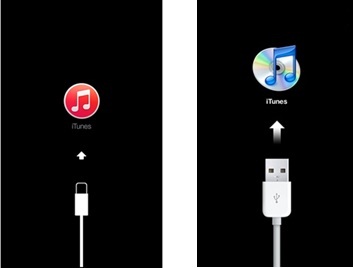
အဆင့် 3: အလိုအလျောက်မဖွင့်ပါက ကွန်ပျူတာပေါ်တွင် iTunes ကိုဖွင့်ပါ။ အောက်ပါမက်ဆေ့ချ်ကို သင်တွေ့မြင်ရမည်- "၎င်းအား အပ်ဒိတ်လုပ်ရန် သို့မဟုတ် ပြန်လည်ရယူရန် လိုအပ်သော iPhone တွင် ပြဿနာရှိနေပါသည်။"
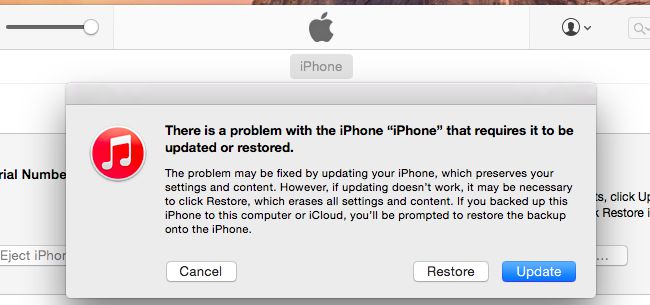
အဆင့် 4: "Restore" ခလုတ်ကိုရွေးချယ်ပြီးသတိပေးသောအခါ "Restore and update" ကိုနှိပ်ပါ။ ၎င်းသည် သင့်စက်ပစ္စည်းပေါ်ရှိ ဒေတာအားလုံးကို ဖျက်ပစ်မည်ဖြစ်သည်။ စက်ပစ္စည်းကို လုပ်ငန်းစဉ်တစ်ခုလုံးဖြင့် ချိတ်ဆက်ထားပါက လုပ်ငန်းစဉ်ကို မနှောင့်ယှက်ပါနှင့် သို့မဟုတ် စက်ပစ္စည်းသည် အုတ်ခဲဖြစ်လိမ့်မည်။
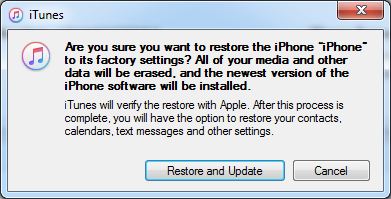
iPhone Flashing Apple လိုဂိုသည် ကျွန်ုပ်တို့မြင်တွေ့ခဲ့သည့်အတိုင်း သေချာပေါက် ဖြေရှင်းနိုင်သော ပြဿနာတစ်ခုဖြစ်သည်။ Dr.Fone သည် ယခုအချိန်အထိ အကောင်းဆုံးဖြေရှင်းချက်ဖြစ်သည်။ ၎င်းသည် အလုပ်လုပ်ရုံသာမက ဒေတာ ဆုံးရှုံးမှုလည်း ရှိလာမည်မဟုတ်ပါ။ ၎င်းကို စမ်းသုံးကြည့်ပြီး သင့်အတွက် မည်သို့ အဆင်ပြေကြောင်း ကျွန်ုပ်တို့ကို အသိပေးပါ။ ထို့အပြင် iPad ပြန်လည်စတင် ခြင်းပြဿနာများကို ဖြေရှင်းရန် ဤလမ်းညွှန်ချက်ကို သင်လိုက်နာနိုင်သည်။
Apple လိုဂို
- iPhone Boot ပြဿနာများ
- iPhone Activation အမှား
- Apple Logo တွင် iPad Struck
- iPhone/iPad Apple လိုဂိုကို ဖလက်ရှ်နေအောင် ပြင်ဆင်ပါ။
- White Screen of Death ကိုပြင်ပါ။
- iPod သည် Apple Logo တွင် ပိတ်မိနေပါသည်။
- iPhone အနက်ရောင်စခရင်ကို ပြုပြင်ပါ။
- iPhone/iPad အနီရောင်စခရင်ကို ပြင်ပါ။
- iPad ရှိ Blue Screen Error ကို ပြင်ဆင်ပါ။
- iPhone အပြာရောင်မျက်နှာပြင်ကို ပြုပြင်ပါ။
- iPhone သည် Apple Logo ကိုဖွင့်မည်မဟုတ်ပါ။
- iPhone သည် Apple Logo တွင် ကပ်နေပါသည်။
- iPhone Boot Loop
- iPad ဖွင့်မည်မဟုတ်ပါ။
- iPhone သည် ပြန်လည်စတင်နေပါသည်။
- iPhone ပိတ်မည်မဟုတ်ပါ။
- iPhone ပွင့်မလာပါက ဖြေရှင်းပါ။
- iPhone ဆက်၍ပိတ်ခြင်းကို ဖြေရှင်းပါ။






အဲလစ် MJ
ဝန်ထမ်းအယ်ဒီတာ
ယေဘုယျအားဖြင့် အဆင့်သတ်မှတ်ချက် 4.5 ( 105 ပါဝင်ခဲ့သည်)